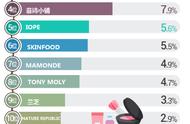如今,大多数人会在笔记本电脑上使用屏幕录制功能,如:在线直播课程、在线会议、电影和电视剧等场景。笔记本怎么录制屏幕?事实上,用电脑录制视频并不像你想象的那么困难。我们每天使用的电脑都有自己的屏幕录制功能,可以满足日常视频录制。如果你想录制高清和无损的视频。最好使用第三方屏幕录制软件。

很多小伙伴使用笔记本电脑,但却不知道笔记本怎么录制屏幕。其实小伙伴可以使用笔记本自带的录屏软件来进行屏幕录制,具体步骤如下:
步骤1:使用快捷键“win i”进入电脑系统设置界面,点击【游戏】选项,进入到【游戏】的设置界面中。
步骤2:进入【游戏】设置界面后,将【Xbox Game Bar】的功能给开启。否则是无法使用系统自带的录屏功能的 。
步骤3:接着使用快捷键“win g”,即可打开系统自带的录屏功能啦,点击界面上【捕获】,即可开始录制。

在笔记本电脑上,我们除了使用系统自带的录屏软件进行屏幕录制外,还有什么方法可以解决笔记本怎么录制屏幕的这个问题吗?
当然有!我们可以使用第三方屏幕录制软件进行录屏,比如使用老牌的第三方屏幕录制软件,数据蛙录屏软件进行录屏。

数据蛙录屏软件支持区域录制.全屏录制.游戏录制.可以在录制前设置视频输出格式,支持输出,排除窗口录制等多种录制方式。同时支持MP4、MOV、WMV等各种格式视频;
如果要录制高清无损图像质量,可以选择视频编码H.264 ACC.或EVC/H.265 ACC(支持HDR10-bit)等参数。此外,如果要在录像过程中放大图片,可以在录像过程中使用“放大镜”突出图片重要性的功能。
具体步骤如下图所示:
步骤1:进入到数据蛙录屏软件的主界面后,依照自身的需求选择录制模式。比如选择“视频录制”的录制模式。